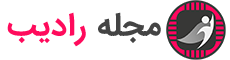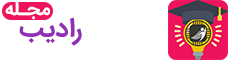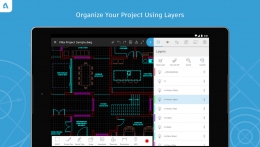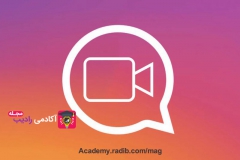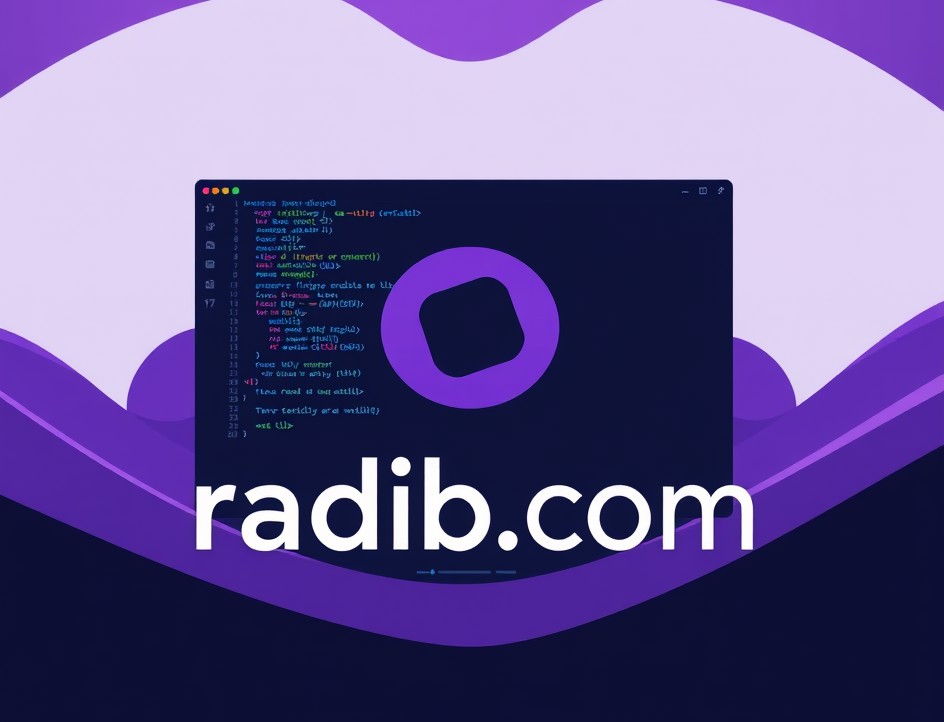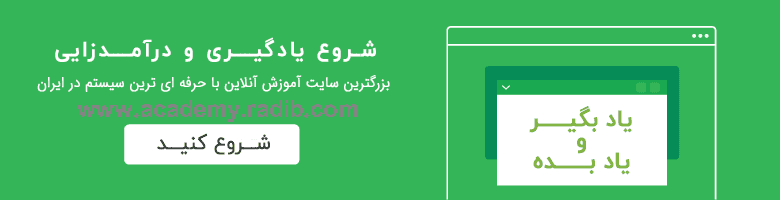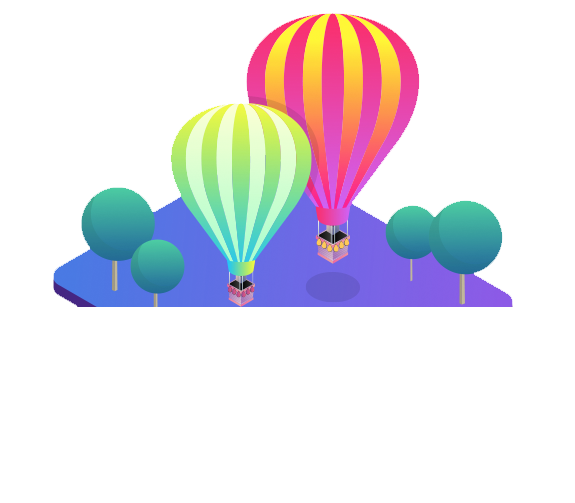آموزش ساخت پوشه و دسته بندی گروه ها و کانال ها در تلگرام
در نگاه اول، تلگرام یک پیام رسان ساده به نظر می رسد اما با هر بار به روزرسانی ویژگی های جدید و عالی به آن اضافه می شود. در یکی از این به روز رسانی ها امکان پوشه بندی چت ها فراهم شد.
ما در این مقاله در مجله رادیب به شما نحوه ی ساخت پوشه در تلگرام را نشان خواهیم داد.
پوشه های تلگرام چیست؟
بسیاری از افراد از تلگرام هم برای کار و هم برای چت با دوستانشان استفاده میکنند. پس از مدتی تعداد چت ها زیاد می شود و ممکن است به گروه ها و کانال های متعددی پیوسته باشید.
اکنون با آپدیت جدید تلگرام می توانید مکالمات خود را ساماندهی کرده و خیلی سریع تر گپ های خاص را پیدا کنید و میتوانید کنترل بهتری روی مکالمات خود داشته باشید همچنین به شما این امکان دا می دهد تا زندگی شخصی و شغلی خو را جدا کنید.
چگونه یک پوشه ایجاد کنیم؟
اکنون می دانید پوشه های تلگرام چیست و چگونه از آنها استفاده کنید. وقت آن است که به شما نشان دهیم چگونه می توانید پوشه ها را ایجاد کنید.
آنچه شما باید انجام دهید این است:
۱- برنامه تلگرام را باز کنید.
۲- وارد بخش "Setting" شوید
۳- بعد از ورود به بخش تنظیمات بر روی گزینه "Folders" یا "Chat Folders" ضربه بزنید.
در ابتدای صفحه به صورت پیش فرض برای ایجاد پوشه پیشنهاداتی به شما داده است.
تلگرام به کاربران پیشنهاد می کند که یک "پوشه خوانده نشده" ایجاد کنند. با ایجاد این پوشه ، هرگز پیامی را از دست نخواهید داد زیرا همه پیام های جدید در آنجا ذخیره می شوند تا زمانی که آنها را بخوانید.
۴- برروی "Create new folder" کلیک کنید.
۵- نام پوشه موردنظر خود را در قسمت "Folder name" وارد کنید.
۶- برای انتخاب کانالها و گروهها و افراد، برروی گزینه "Add Chats" کلیک کنید.
شما می توانید هر تعداد پوشه که می خواهید ایجاد کنید. هیچ محدودیتی وجود ندارد
برای خرید، فالوور، لایک و ممبر از رادیب، کلیک کنید
اولویت های شما با گذشت زمان تغییر می کند ، همچنین ممکن است با افراد بیشتری چت کنید. به همین دلیل تلگرام به شما این امکان را می دهد تا پوشه های خود را به روز کنید تا بیشترین بهره را ببرید.
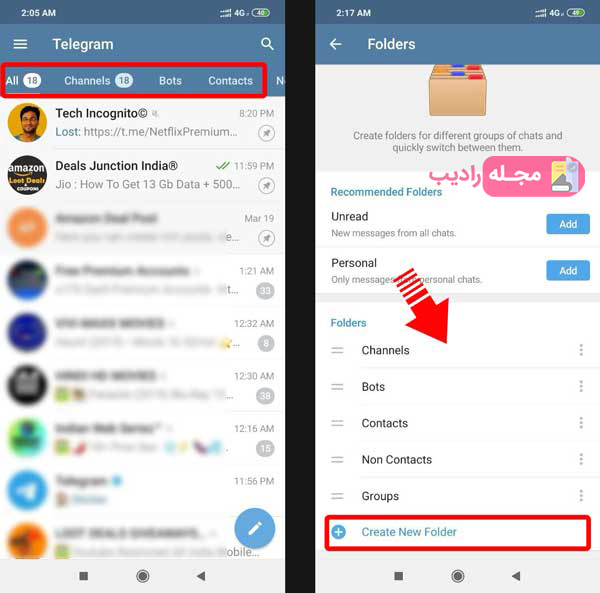
چگونه یک چت را از پوشه حذف کنیم؟
البته ، شما همیشه می توانید گپ های جدید را به یک پوشه اضافه کنید ، اما می توانید مکالمات را نیز حذف کنید.
۱- برنامه تلگرام را باز کنید.
۲- وارد تنظیمات شوید.
۳- به پایین بروید و روی "Folders" ضربه بزنید.
۴- پوشه ای را که می خواهید تغییر دهید را انتخاب کنید.
۵- بسته به کاری که می خواهید انجام دهید ، می توانید روی Add Chat یا Remove Chat ضربه بزنید.
( در بعضی از تلفن های همراه با کشیدن انگشت به سمت چپ روی چت میتوانید آن را Remove کنید.
منبع: مجله رادیب
کسانی که این مقاله را خوانده اند مقالات زیر را هم دنبال کرده اند